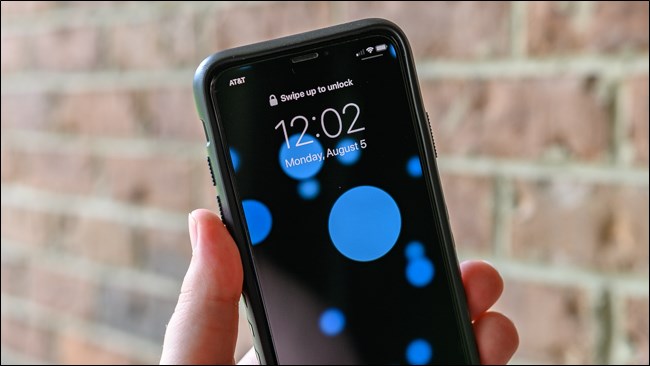Ako imate početno izdanje sustava Windows 7instalirani na vaš netbook možda vam nije mučno gledati zadanu pozadinu. Uz Starter Background Changer možete lako pristupiti drugim opcijama prilagodbe.
Prije
Ne možete puno reći o jedinstvenim zadanim pozadinama koje su isporučene sa Starter Edition ... ona jednostavno sjedi dosadno.

Instalacija pokretača pozadinske slike
Budući da je instalacijski dio programa uFrancuski, ovdje je prikazan cijeli niz instalacijskih prozora s istaknutim odgovarajućim gumbima kako biste bez problema prošli kroz cijeli postupak.




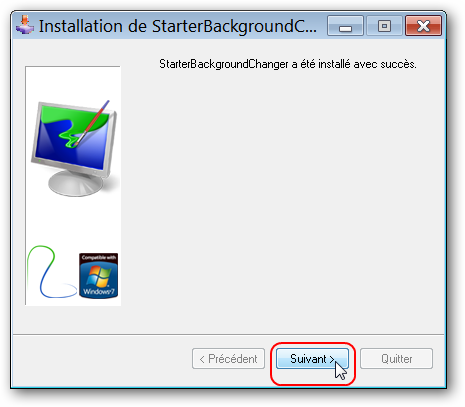

Korištenje pokretača pozadinske izmjene
Nakon završetka postupka instalacijejednostavno će vidjeti miran zaslon bez vidljivih ikona na radnoj površini ili unosa u izborniku Start. Ako se sada pitate: "Je li program završio instaliranje ili ga je uopće instalirao?", Odgovor je "da". Desnim klikom na radnu površinu primijetit ćete novi unos u kontekstnom izborniku ... onaj isti koji je uključen u ostala izdanja, ali ne i Starter. Vrijeme je za zabavu ...
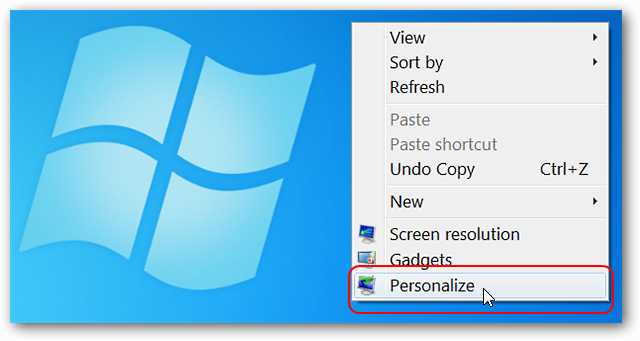
Prozor za personalizaciju otvorit će se maksimalno, ali ovdje smo ga smanjili za naše snimke zaslona. U donjem dijelu prozora možete izabrati četiri redovne kategorije: Pozadina, boje, zvukovi i čuvari zaslona.

Prva kategorija koju smo odabrali za svoj primjerbio je Pozadina. Kao što vidite ovdje, glavno područje prikaza (Moja kolekcija) trenutno nema pozadinu. Pomoću padajućeg izbornika možete pristupiti svom Moja slika mape ili potražite drugu lokaciju. Imajte na umu da možete odabrati kako slika ispunjava zaslon i postaviti dno vremenske prezentacije za pozadinu.

Svaka odabrana slika (ili slike) bit će dodane u Moja kolekcija zaslon za lak pristup sljedeći put kada otvorite prozor. Jednom kada odaberete sliku kliknite na Potvrdite izmjenu da biste postavili pozadinu za radnu površinu i vratili se u glavni prozor.
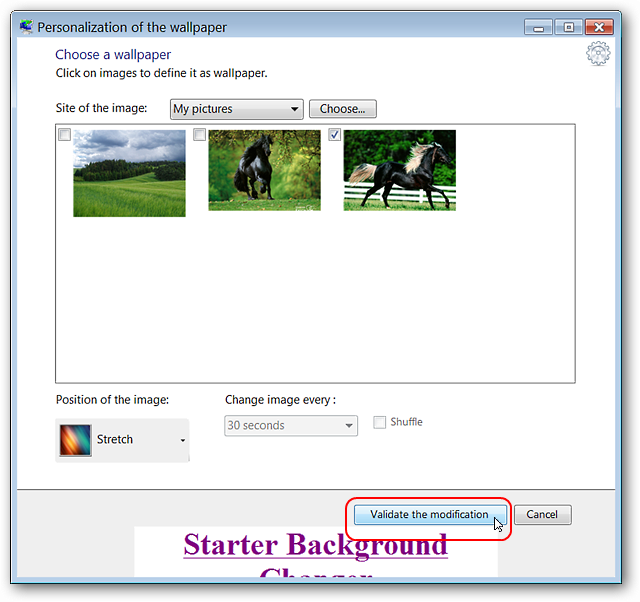
Kad se vratite u glavni prozor, vidjet ćete pregled svog odabira. U ovom trenutku možete jednostavno zatvoriti prozor ili izvršiti dodatna prilagođavanja u ostalim kategorijama.

Pokretanje pozadine pokretača omogućuje jednostavan pristup na jednom mjestu na drugim područjima za prilagodbu. Započeli smo s bojama ...

Praćen zvucima ...
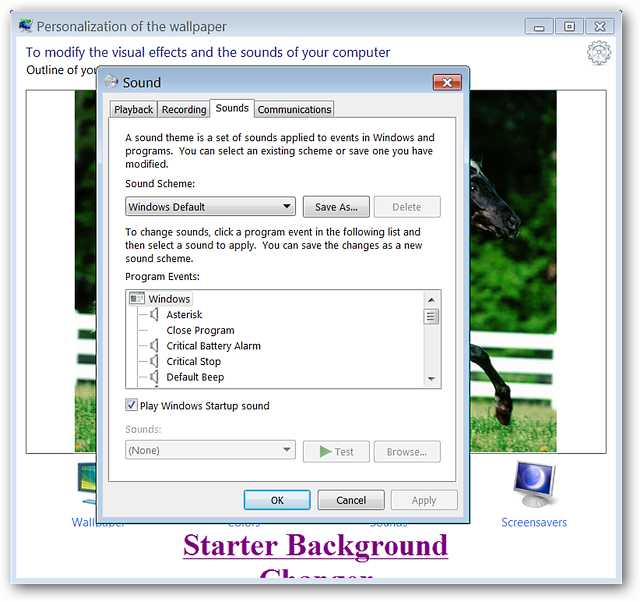
I na kraju Screensaver.

Prije nego što zatvorite glavni prozor, prema želji možete brzo pogledati Opcije. Mi smo postavili Optimizacija slika do Visokog u našem sustavu.

Brzo i lako zadovoljstvo pozadine.

Prozor programa smo zakačili na traci sa zadacima ... lijepo ako više volite ovu metodu za razliku od Kontekstni izbornik za radnu površinu.
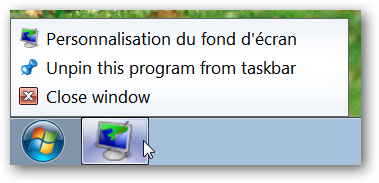
Zaključak
Ako ste dugo željeli da promijenite pozadinu u Windows 7 Starter Edition, onda ćete sigurno htjeti isprobati ovaj program. Zbogom dosadne zadane pozadine!
Za još divnih načina za prilagodbu izdanja Windows 7 Starter Edition pročitajte naš članak ovdje.
linkovi
Preuzmite početni izmjenjivač pozadine